Soru
Sorun: Giriş Desteklenmiyor monitör hatası nasıl düzeltilir?
Monitörümde bu Giriş Desteklenmiyor hatası alıyorum ve sorun çözülmedi. Monitörü tekrar bilgisayara takabiliyorum ama hiçbir şey değişmiyor ve normal şekilde kullanamıyorum. HDMI kablosu kullanıyorum. Yeni bir kablo ama daha önce kullanmıştım. İpuçlarına ve çözümlere ihtiyacım var. Bana yardım et.
Çözülmüş Cevap
Giriş Desteklenmiyor monitör hatası, bilgisayarda hata ile siyah bir ekran olarak oluşur. Bu, birden çok monitör kullanıldığında veya belirli bir monitör kullanıldığında ortaya çıkan sorundur. Bilgisayar monitörle eşleşmiyor, bu nedenle hata görüntüleniyor. Esas olarak yeni monitör takıldığında veya çözünürlük değiştiğinde teslim edilir.
Sorun, monitör bağlandığında ve bilgisayar ayarları yapıldığında ortaya çıkabilir, bazı çözünürlük değerleri eşleşmez veya desteklenmez.[1] Açılır pencere, kullanıcılar Windows'ta Steam gibi bir üçüncü taraf istemci kullanarak oyun oynarken görünebilir.[2] Çözünürlük değişiklikleri bazen soruna yardımcı olabilir.
Sorun, bir oyun veya program açmaya çalışırken ortaya çıkabilir, bu nedenle ekran kararır ve Giriş Desteklenmiyor monitör hatası verir. Buradaki uyumluluk sorunu, monitör sorununun ana sorunu ve tetikleyicisidir. Ne yazık ki, bozuk sürücüler ve bunun gibi bozuk dosyalar da bu sorunlara neden olabilir. Bu tür problemler için dikkatinizi gerektiren daha zor çözümler var.
Bu hatalarla ilgili sorun, çeşitli makine ve işletim sistemi sürümlerinde ortaya çıkabilir. Ancak güncel olmayan işletim sistemi ve hatalı Windows 10 makineleri[3] gibi sorunlarla daha sık karşılaşabilirsiniz. Giriş Desteklenmiyor monitör hatası çözülebilir ve bunun için ayarların ve özelliklerin değiştirilmesini içeren bazı çözümler vardır. Ayrıca koşabilirsin yeniden görüntüMac Çamaşır Makinesi X9 ilk önce, manuel müdahaleden önce sorunu çözmeye yardımcı olabilecek herhangi bir bozuk veya değiştirilmiş parça olup olmadığını görmek için.
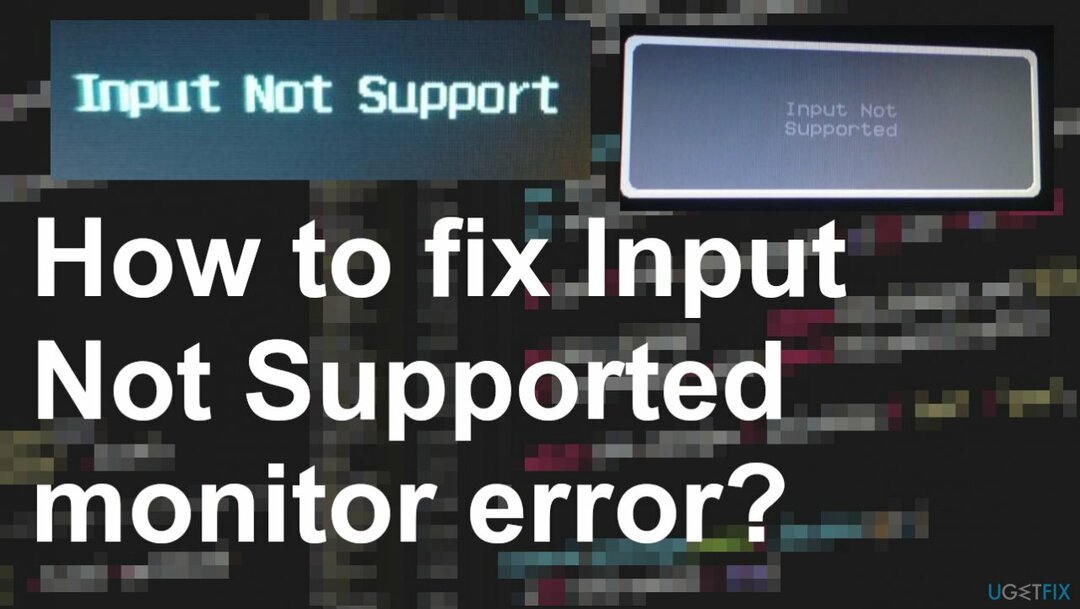
Çözüm 1. Uyumluluk sorunlarını kontrol edin
Hasarlı sistemi onarmak için lisanslı sürümünü satın almalısınız. yeniden görüntü yeniden görüntü.
- Oyun kurulum dosyasına sağ tıklayın ve tıklayın özellikleri.
- Tıkla uyumluluk sekmesine gidin ve kutuyu işaretleyin Bu programı uyumluluk modunda çalıştırın. ve açılır menüden işletim sistemini seçin.
- Tıklamak Uygulamak ve tıklayın Tamam ve yüklemek için dosyayı çalıştırın.
Çözüm 2. Ayarları Güvenli Modda değiştirin
Hasarlı sistemi onarmak için lisanslı sürümünü satın almalısınız. yeniden görüntü yeniden görüntü.
- Windows güvenli modunu başlatmak için yükleme medyasından önyükleme yapmanız gerekir.
- İlk kurulum ekranını atlayın, ardından Bilgisayarını tamir et.
- Seçmek sorun giderme ve daha sonra Gelişmiş seçenekler.
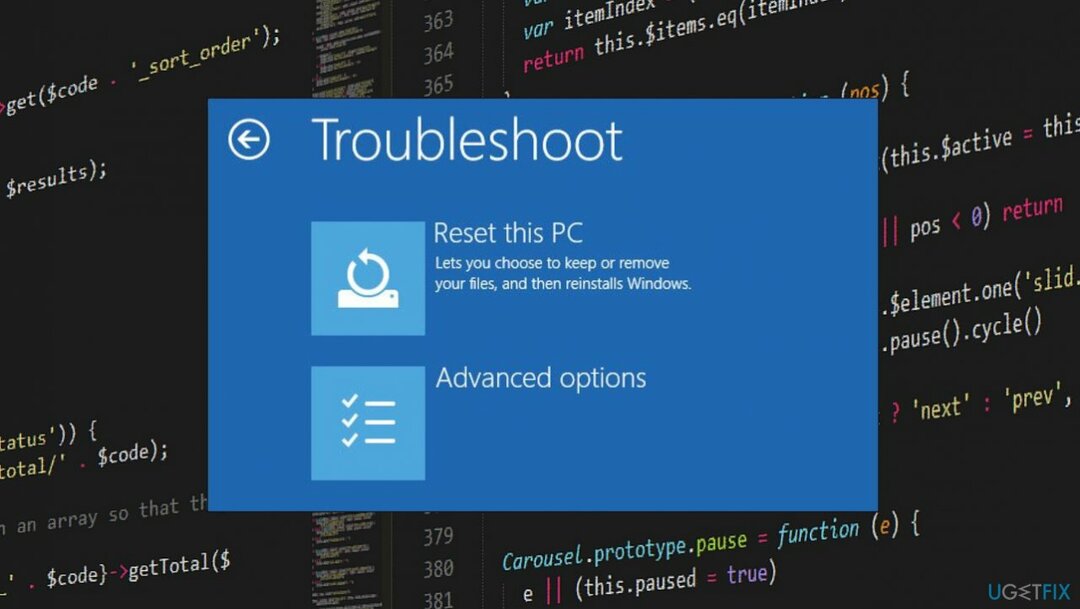
- Daha sonra, git Gelişmiş seçenekler ve Başlangıç Ayarları'na tıklayın.
- Başlangıç Ayarları altında, Tekrar başlat.
- Güvenli modda başlatmak için F4'e basın.
- Windows, minimum sistem gereksinimleriyle güvenli modda başlatıldığında.
- Masaüstünüze sağ tıklayın ve seçin Görüntü ayarları.
- Ve Değiştirmek en çözüm.
- Şimdi tıklayın Gelişmiş ekran ayarları.
- Sorunu olan monitörün adını bulun.
- Tıklamak Görüntü bağdaştırıcısı özellikleri sergilemek için.
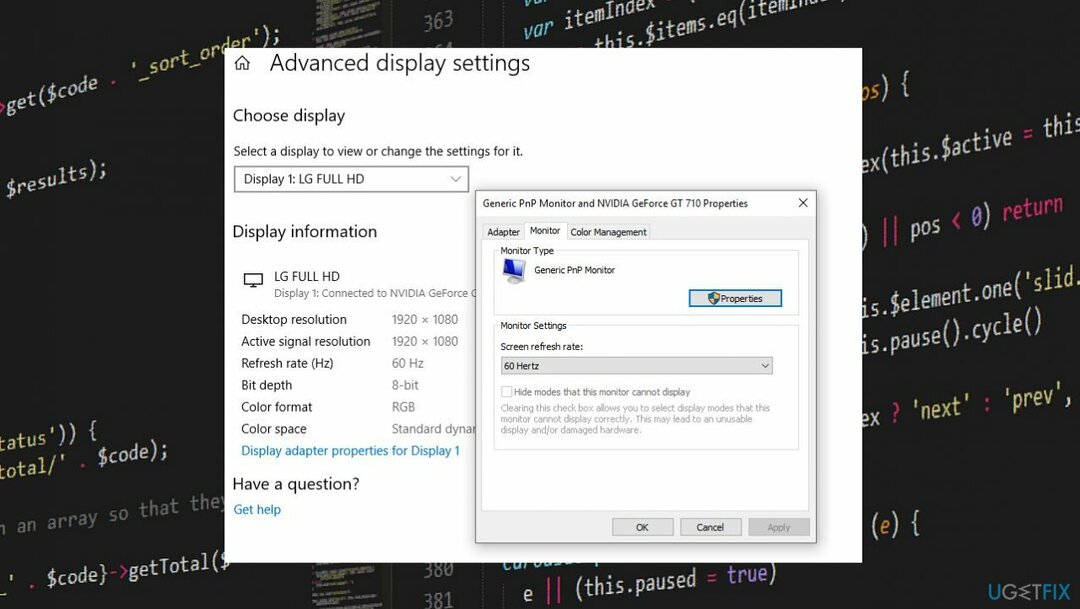
- şuraya gidin: Monitör sekmesi.
- Aşağıya doğru hareket et Ekran yenileme oranı.
- Açılır menüden monitörünüz için önerilen hızı seçin.
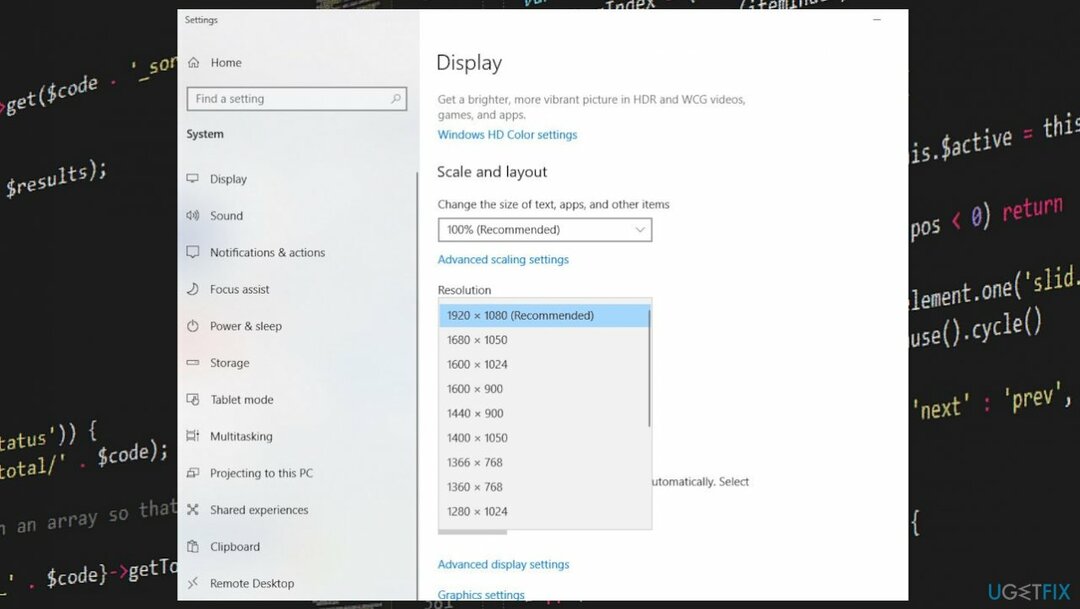
- tıkladığınızdan emin olun Tamam değişikliklerinizi kaydetmek için
- Bundan sonra normal şekilde başlamak ve kontrol etmek için pencereleri yeniden başlatın.
Çözüm 3. Ekran sürücülerini güncelleyin
Hasarlı sistemi onarmak için lisanslı sürümünü satın almalısınız. yeniden görüntü yeniden görüntü.
- Açık Aygıt Yöneticisi Windows ve R tuşlarına basarak.
- Bir kere Çalıştır kutusu açılır, kullanarak Aygıt yöneticisine gidebilirsiniz. devmgmt.msc.
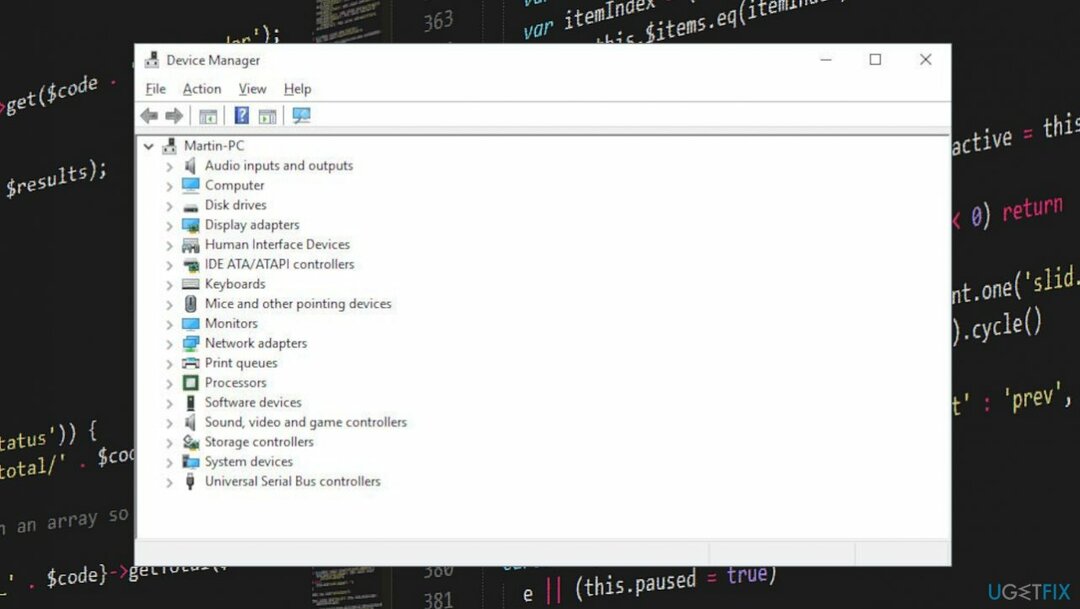
- Ekran sürücüsünü genişletin ve Grafik kartınızı bulun.
-
Sağ tık söz konusu donanım parçası üzerinde ve güncellemeyi seçin.
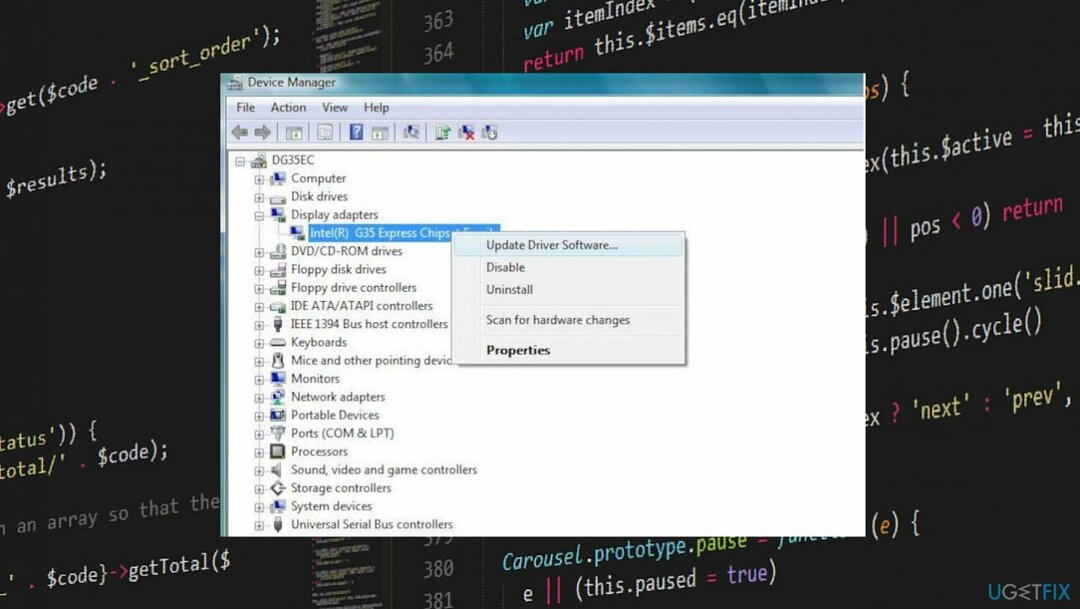
- Gerekli sürücü yazılımını çevrimiçi olarak arayın.
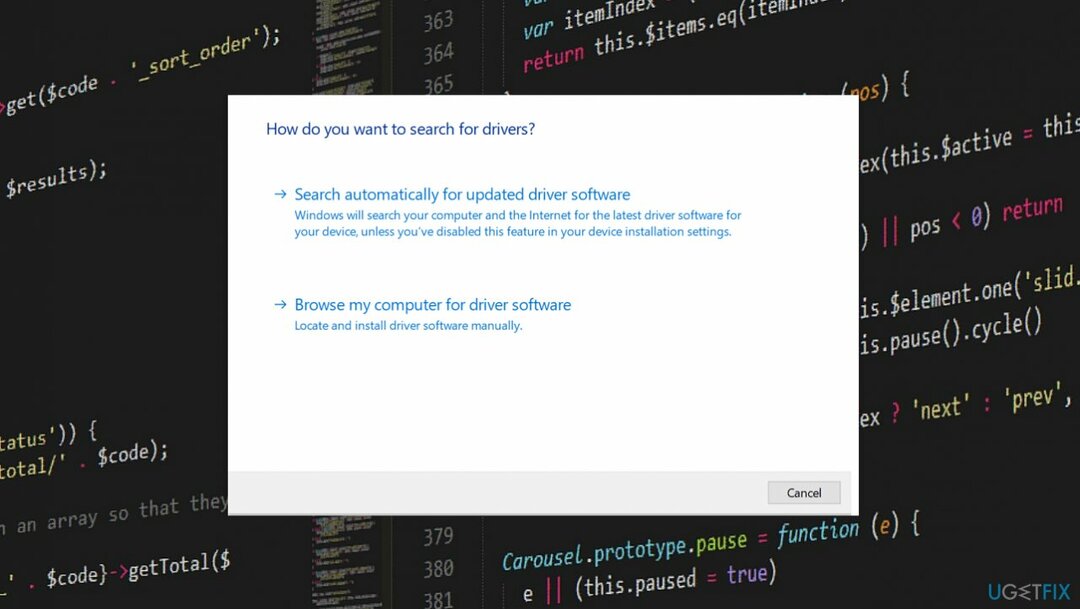
- Aynı prosedürü monitör sürücüsü için de yapın.
- Yeni yüklenen sürücülerin düzgün çalışabilmesi için bilgisayarınızı yeniden başlatın.
- Ayrıca aşağıdaki gibi bir araçla sürücüleri güncelleyebilirsiniz. DriverFix bu işlemi otomatik olarak yapar.
Hatalarınızı otomatik olarak onarın
ugetfix.com ekibi, kullanıcıların hatalarını ortadan kaldırmak için en iyi çözümleri bulmalarına yardımcı olmak için elinden gelenin en iyisini yapmaya çalışıyor. Manuel onarım teknikleriyle uğraşmak istemiyorsanız, lütfen otomatik yazılımı kullanın. Önerilen tüm ürünler profesyonellerimiz tarafından test edilmiş ve onaylanmıştır. Hatanızı düzeltmek için kullanabileceğiniz araçlar aşağıda listelenmiştir:
Teklif
şimdi yap!
Düzeltmeyi İndirMutluluk
Garanti
şimdi yap!
Düzeltmeyi İndirMutluluk
Garanti
Hatanızı Reimage kullanarak düzeltemediyseniz, yardım için destek ekibimize ulaşın. Lütfen sorununuz hakkında bilmemiz gerektiğini düşündüğünüz tüm detayları bize bildirin.
Bu patentli onarım işlemi, kullanıcının bilgisayarındaki herhangi bir hasarlı veya eksik dosyayı değiştirebilecek 25 milyon bileşenden oluşan bir veritabanı kullanır.
Hasarlı sistemi onarmak için lisanslı sürümünü satın almalısınız. yeniden görüntü kötü amaçlı yazılım temizleme aracı.

Web sitelerinin, ISS'nin ve diğer tarafların sizi izlemesini önleyin
Tamamen anonim kalmak ve ISP'yi ve casusluktan hükümet senin üzerinde, istihdam etmelisin Özel İnternet Erişimi VPN. Tüm bilgileri şifreleyerek, izleyicileri, reklamları ve kötü amaçlı içeriği önleyerek tamamen anonim olarak internete bağlanmanıza olanak tanır. En önemlisi, NSA ve diğer devlet kurumlarının arkanızdan gerçekleştirdiği yasadışı gözetim faaliyetlerini durduracaksınız.
Kayıp dosyalarınızı hızla kurtarın
Bilgisayarı kullanırken herhangi bir zamanda öngörülemeyen durumlar olabilir: elektrik kesintisi nedeniyle kapanabilir, Ölümün Mavi Ekranı (BSoD) oluşabilir veya birkaç günlüğüne uzaklaştığınızda makine rastgele Windows güncellemeleri yapabilir. dakika. Sonuç olarak, okul çalışmalarınız, önemli belgeleriniz ve diğer verileriniz kaybolabilir. İle kurtarmak kayıp dosyalar, kullanabilirsiniz Veri Kurtarma Uzmanı – sabit sürücünüzde hala mevcut olan dosyaların kopyalarını arar ve bunları hızlı bir şekilde alır.